禁止在电脑上运行指定程序的方法|如何在电脑中限制启动某个程序
更新日期:2024-03-21 10:17:36
来源:网友投稿
手机扫码继续观看

在电脑系统中经常会发现有一些应用程序总是会自动运行,即使设置了启动配置也是防不胜防。因此,系统小编要针对以上情况,和大家分享禁止在电脑上运行指定程序的方法,通过这个方法可以有效屏蔽一些自动弹出的广告和防止病毒入侵系统。
1、按Win+R打开运行,输入gpedit.msc,点击回车;
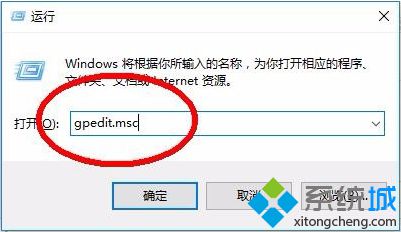
2、在本地组策略编辑器中点击“用户配置”--“管理模版”--“系统”,在右侧列表中找到“不运行指定的Windows应用程序”,并双击打开;
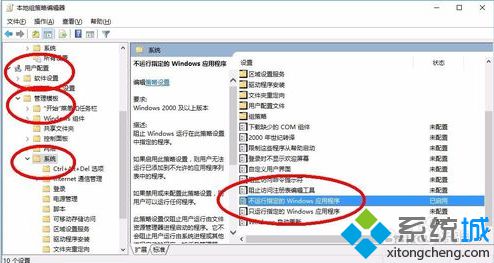
3、选择“已启用”,并点击下方选项中的“显示”按钮;
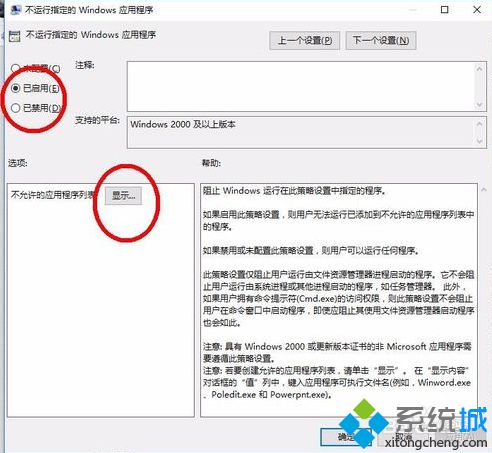
4、输入想要禁止的程序所在的路径,点击确定,返回设置窗口再点击确定即可。
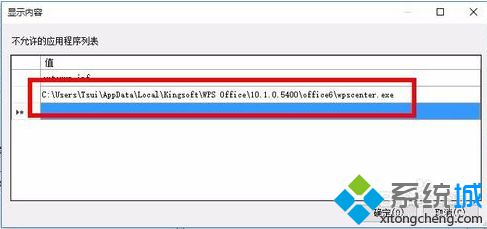
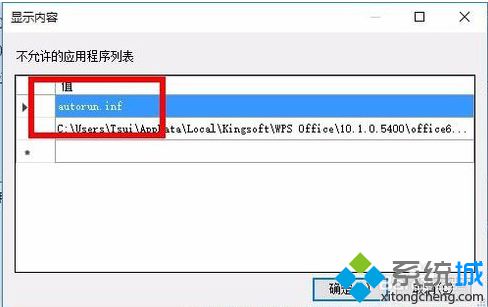
小编就是通过上述的方法来禁止在电脑上运行WPS热点程序并防止Autorun.inf病毒,有兴趣的朋友可以尝试一下。
该文章是否有帮助到您?
常见问题
- monterey12.1正式版无法检测更新详情0次
- zui13更新计划详细介绍0次
- 优麒麟u盘安装详细教程0次
- 优麒麟和银河麒麟区别详细介绍0次
- monterey屏幕镜像使用教程0次
- monterey关闭sip教程0次
- 优麒麟操作系统详细评测0次
- monterey支持多设备互动吗详情0次
- 优麒麟中文设置教程0次
- monterey和bigsur区别详细介绍0次
系统下载排行
周
月
其他人正在下载
更多
安卓下载
更多
手机上观看
![]() 扫码手机上观看
扫码手机上观看
下一个:
U盘重装视频












